word文档基本用法(Word文档的用法)
最后更新:2022-11-26 11:12:59 手机定位技术交流文章
12个经典的Word使用技巧
掌握技巧方法,能够让工作学习更加方便快捷,达到事半功倍的效果。以下是关于Word的使用技巧,希望我整理的对你有用!1、运用编辑→选择性粘贴功能,方便编辑复制文本资料我们有时在有关软件界面中复制有关选区后,在Word中采用粘贴,往往会将原有的格式复制过来。如在Excel中复制几列几行文字或数据后,在Word中粘贴,则会将表格格式复制过来,而不是纯文本形式;在浏览网页时选好区域复制后,在Word中采用粘贴,则会将网页形式复制下来,使你无法进行文字编辑。如果你采用编辑→选择性粘贴→无格式文本,则一切问题可以解决了,复制过来的是纯文本格式,你可对复制过来的文本自主编辑了。2、不切换输方式,快速输入数字中的小数点审计人员在结束现场审计工作,编制审计报告时,需要输入大量的审计数据,你如果是用安装Office时携带的五笔字型或拼音输入法,会为输入数字中的小数点而在中文与英文输入法间不断调整而烦恼(使用陈桥五笔不会出现这些问题,它会输入数据后接着数据时自动将数据间的句号修改为小数点)。不过利用Word工具中的自动更正可解决此问题,让你一劳永逸。方法:打开工具→自动更正→自动更正,在替换替换为中分别填上。。、.(小数点),点击确定,回到Word输入界面,在输入数据后输入两个。,再输入数据,看看.是不是变成了小数点.。这一方法会让你在输入小数点是多输入一个。,不过比每次输入数据中需输入小数点时需要在输入方法间调整要方便多了。按此办法进行后,你在Excel中用同样的输入方法,就可以快速输入数字中的小数点。此法可用于文字材料中的序号更正、如将1、改⒈,年份中零的更正、如将二00改为二○○;公文年份中括号的更正、如将([改为〔。3、巧用版本信息,保存所有修改前后文件的原始面目我们在编写审计报告等文字材料时,需要经过主审、组长等多次修改,Word中虽然为修订提供了一些功能,却不能保留每一次修改后的记录,但为了保证电子文档修改前后的真实性,审计人员有时需要在每修改后都保存一个文件并且还说明是什么时间谁修改的,其实这是一个很麻烦的事情。在Word中 版本功能,对上述问题迎刃而解,用一个Word文件保存所有修改信息、保留所有修改文件的原貌。建好了一个Word文件后,首先选择一下文件→ 版本→现在保存,输入文档撰稿人、建档时间以及其他需要说明的事项,当审稿人修改时打开文档后先打开文件→版本→现在保存,再输入文档修改审稿人、修改时间以及其他需要说明的事项,然后进行文件处理,最后保存文件,至此一个完整全面反映一个审计报告或其他文档的修改、审定等全部电子文档集中在一个电子文档中,你可打开查看所有修改稿的前后情况。4、解决windowsxp/2000环境下Word中仿宋、楷体_GB2312等三号字体显示模糊的办法目前审计人员在使用笔记本电脑或液晶显示屏时的操作系统多为WINDOWSXP/2000,在此环境下,打开Word使用国家规范文书字体中仿宋、楷体_GB2312三号字时,电脑显示屏可能会出现文字有毛边模糊的现像,很令人心烦。有时审计人员会认为是计算机固有的或者想调整也不知道从何入手,以致输入时间一长会头昏眼花。其实解决办法很简单,不管是在WINDOWSXP还是在Windows2000中,你打开桌面,右击鼠标,出现菜单,选择属性→外观→效果→将平滑字体边源前的勾去掉,再点击应用→确定,问题就解决了,再看看效果是不是不一样?5、妙用Ctrl+Z,取消自动项目编号在没有改变Word缺省设置的情况下,输入:一、基本情况后再换行时,系统会自动将其行为变成项目自动编号形式,并在下一行添加了二、 字样。这时如果按BackSpace键,可以删除第二行中的项目编号,并不能消除第一行中的项目编号形式,也就是说第一行中的一、已经变成项目编号了,不可选,在我们继续输入文字后,Word的自动项目编号就会直接影响着文档的排版效果。如何去除?用Ctrl+Z就可发挥作用了。我们在输入一、基本情况敲回车后,顺手按一下Ctrl+Z,一切都OK了,第一行还是原来的样子,一点也没变。其原因是Word系统中有自动更正的功能,可以按照一些约定将键入的内容自动更正。比如我们输入1、计算机的实际应用并敲回车后,系统自动做了两个动作,一是换到下一行,二是自动将这两行变为自动编号的形式。Ctrl+Z的作用是撤消上一个操作,恢复到以前的某一步。我们按了一下Ctrl+Z,刚好取消了第二个动作,系统只做一个动作,而没有做自动编号,所以在此以后的动作中,系统不再使用自动编号功能下的自动更正(即自动更正为自动编号形式),你可以按你的需要编制段落标题号了。6、用表格→标题行重复功能,实现在每一页上都能打印行标题、且做到自动满页显示在Word中文字编排时难以实现每一页上都重复打印一个行标题,如果采用表格功能,设置不好,最后一页是有多少行打多少行,也没有标题,不能实现满页打印。如果你用一下Word中的表格→标题行重复,就可以实现这个功能。方法:先复制Excel表至Word中用粘贴功能,再选择所需要设为标题行的部分,点击表格→重复标题行就完成了。试一下,在标题行外的空格连续中输入数据或文字,换行,至第二页,是不是自动满页显示?此功能在处理进行工程决算审计表中,你需要在Word表格中连续输入需要每页有文本标题显示的、同时在次页需要满页显时就起作用了。7、巧用替换功能,删除Word文档多余的空行有时候需要删除Word文档中有许多空行(如从网站查找到复制过来的纯文本形式的法规文件),一行一行的删除费时费力,这时我们可用替换功能来轻松解决(在wps中删除空是很方便的),方法如下。打开编辑→替换,把光标定位在查找内容输入框中,单击高级按钮,选择特殊字符中的段落标记(P)两次,在输入框中会显示^P^P,然后在替换为输入框中用上面的方法插入一个段落标记(P)(一个^P),再按下全部替换按钮。这样多余的空行就会被删除,如果发现还有一些去不掉,可再重复一下就可以了,如果是在处理复制网页文章时还会出现段落标记后有一些空格,那你就试一下在查找中的^P加个空格,再加上^P,替换为^P,那么从网上下载一些文字材料出现的空行太多使得行数居高不下问题就自然解决了。此时如果上面的方法去不了空行,那你需要细心看一下换行段落标记,是自动换行(页面行末显示的符号是?),还是手动换行(页面行末显示的符号是↓),前面去空行的是自动换行符。对文件中手动换行符(Shift+回车)形成的空行,在替换时需要选择特殊字符中的人工换行(L) 两次,即用^l^l替换成^l,空行便可去除。总之用替换的方法来删除空行时,要灵活对待查找的内容,不然可换不了啊。8、利用插入→对齐方式→页码→内侧功能,让文稿正反的页码能在正确位置打印在打印审计报告或其他文件需要正反打印时,我们会先将⒈⒊⒌⒎⒐页码先编在右侧,先打这几页,然后再对反面的⒉⒋⒍⒏⒑页的页编排在左侧,再进行打印,这样打印后页码就自然对映,如果搞错了,那就要浪费纸张了。不过你采用插入→对齐方式→页码→内侧功能后,只要在打印界面上先打⒈⒊⒌⒎⒐页,然后将纸反过来再打⒉⒋⒍⒏⒑ 页,这样处理后页码自然对齐了。9、解决文字输入中的首行缩进两个字符问题在你正常输入文本时首先确定首行缩进两个字符,你在段落→缩进与间距→特殊格式中确定需要首行缩进两个字符,段落→缩进与间距→度量值有时会显示厘米,这样就无法精确计算两个字是多少。如何处理?先选择区域,再选择一下字体宋体,再选择段落→缩进与间距→特殊格式 →首行缩进,再选择度量值便会出现缩进两个字符了,点击一下,以后你就不用再考虑应缩进多少厘米了。10、利用图片处理工具,巧妙处理数码相机的取证材料我们现在普遍使用数码相机进行原始材料的取证,其取证的隐蔽性较好,在审计中发现的问题未最后确定时,往往不为被审计单位察觉(过去发现问题时对原始资料折叠复印容易被发现),但其后续图片处理不太方便,用ACDSee还是用Photoshp,是需要花一定时间学习的。其实Office2000中就有很实用的图片处理软件MicrosoftPhotoEditor,结合 Word,你便能很方便处理数码图片资料了。方法:第一步安装图片软件,对Office2000进行安全安装,即在进入按装程序→添加或删除功能→在MicrosoftOffice下拉菜单中选择从本机运行全部程序→开始更新,这以后你机器上就安装了 MicrosoftPhotoEditor;第二步打开全部图片,然后一张一张的裁切→复制→打开Word文档→粘贴,第三步在 Word中从工具中打开图片格式,对每张图片的大小、对比度、黑白等调整一下,尽量将一张凭证的所有附件整合在一页或几页上,然后对需作为审计证据的图片一次性打印出来,这一方面节约了纸张,另一方面也形成了审计证据的电子文档。11、给Word文件配备Excel文件,便于审计文件资料查找与汇集我们在用Word编辑文件时,需要用Excel文件编一些表格资料,如果将编写审计报告或其他报告所需要的审计调整调查表等Excel表格文件整合到一个Word中,这样做有利于文件表格资料查找、修改、整理,不必在打印好Word后再到Excel中去查找所打印文件对应的Excel文件了。方法:光标移至己打开的Word文件的最后,打开插入→对象→由文件创建,在文件名右侧浏览选择你需要插入的文件,然后在显示为图标上打勾就行了。这时文档中出现了一个图标,双击即打开了该Excel文件,注意此文件己成为Word文件的附件,保存了Word文件即保存了 Excel文件。同理在Excel中也可加载上一些Word文件。考虑打印Word文件时会将Excel文件图标打印出来,此时可先删除这个图标,进行 Word文件的打印,然后用Ctrl+Z,撤销刚才动作,即可恢复Excel文件图标。12、利用邮件合并功能,实现批量处理含有数据的文本资料我们在处理信函、通知、询证函、审计日记、审计工作底稿等,其格式基本一致,但具体内容及对象都不同,如果每次都一个一个的录入打印,使得基本相似的文本格式都在重复输入,如何利用己有的数据资源,使这类重复劳动变成一件轻松的事情,用邮件合并来解决,主要是利用Excel的数据资料,在 Word中设置需要输入的位置后,可自动生成,具体方法可在Word的帮助文件学习。

新手如何使用word文档
第一步,我们先打开Word,使用Word我们一般是把工作内容记录下来,打开Word,把你要输入的文件打在文档中就可以了。请点击输入图片描述打完了自己需要的内容,如果有字数要求,那么我们可以用一个快捷简便的方法知道自己打了多少个字,不要傻傻的一个一个地数。请点击输入图片描述一般的文件都需要为它排版,使得看起来更加舒适,更加正式,一般文件的标题都用比较大的字体并且加粗,正文一般用小一点的,字体一般是宋体,如果是特殊格式,还可以使用倾斜字体。请点击输入图片描述想要文件解析更加清晰明了,我们可以在文件适当的位置加入合适的图片为文字进行解释说明。请点击输入图片描述如果文档是对数据进行分析的话,可能需要一个表格来更加清晰的说明,那么我们可以在文档中插入一个表格,把数据都记录在表格里,表格可以自己绘制或者直接添加。请点击输入图片描述文件编辑完成后,可以打印出来了,如果电脑连接了打印机,我们可以先预览一下打印的画面,如果合适,可以直接打印。请点击输入图片描述
Word软件在日常工作中,可以说使用率是相当高的,在众多情况下都需要使用到。 接下来给大家介绍一下Word:Word是一款神奇的小工具,很多看是复杂的小功能,却有着简单又搞笑的深层次逻辑,在工作中,我们最常用的都是哪些工具或用处呢,来给大家介绍一下:日常工作中,最为常见的需要用Word的是写公文,制作相应的文档表格、图片等等使用率是非常高的;像一些物业管理费用的催缴单,名单的全体替换等等。如果说用Word的实用,那可谓是相当方便快捷;Word还有非常好的一个功能就是可以在线多人编辑并自动保存,所以对于统计相关的数据需要多人配合的情况下,这功能就显得尤为重要了;Word的另一常用功能,就是可以兼容OFFICE格式,直接打开就能用,还能以OFFICE格式的保存,此项功能针对数据统计有非常大的优势,横向纵向都可以体现;Word还可以在线进行批注,及时沟通大家的想法,这个对于团队来说是非常实用的,因为日常的工作对接过程中,大家经常都是在一些社交软件上面进行沟通,导致很多时候需要复盘总结,因此会很麻烦,需要更改、回传、确认等等众多流程才能完全汇总统一大家的想法,而此功能就可以第一时间及时的共同看见和追溯,可以非常高效的完成工作;当然Word的功能不仅限于这些,以上讲的只是说日常工作中用的比较多的、常见的功能。但这些功能正常情况下掌握后足够你在工作中使用了。 如果说想知道具体操作流程,现在很多网站上都有在线视频教学,都可以去搜索运用
Word软件在日常工作中,可以说使用率是相当高的,在众多情况下都需要使用到。 接下来给大家介绍一下Word:Word是一款神奇的小工具,很多看是复杂的小功能,却有着简单又搞笑的深层次逻辑,在工作中,我们最常用的都是哪些工具或用处呢,来给大家介绍一下:日常工作中,最为常见的需要用Word的是写公文,制作相应的文档表格、图片等等使用率是非常高的;像一些物业管理费用的催缴单,名单的全体替换等等。如果说用Word的实用,那可谓是相当方便快捷;Word还有非常好的一个功能就是可以在线多人编辑并自动保存,所以对于统计相关的数据需要多人配合的情况下,这功能就显得尤为重要了;Word的另一常用功能,就是可以兼容OFFICE格式,直接打开就能用,还能以OFFICE格式的保存,此项功能针对数据统计有非常大的优势,横向纵向都可以体现;Word还可以在线进行批注,及时沟通大家的想法,这个对于团队来说是非常实用的,因为日常的工作对接过程中,大家经常都是在一些社交软件上面进行沟通,导致很多时候需要复盘总结,因此会很麻烦,需要更改、回传、确认等等众多流程才能完全汇总统一大家的想法,而此功能就可以第一时间及时的共同看见和追溯,可以非常高效的完成工作;当然Word的功能不仅限于这些,以上讲的只是说日常工作中用的比较多的、常见的功能。但这些功能正常情况下掌握后足够你在工作中使用了。 如果说想知道具体操作流程,现在很多网站上都有在线视频教学,都可以去搜索运用
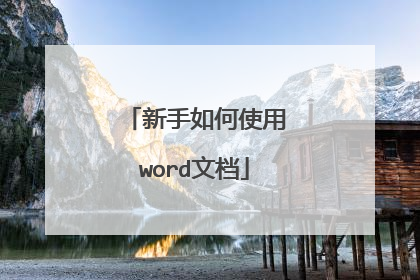
word的基本操作方法?
一、文档的创建与打开 1.建立新文档当启动Word2003之后,可以使用下列步骤建立一个新文档,具体操作如下:①单击【文件】→【新建】命令,在任务窗格中选择“本机上的模版”,屏幕上出现“新建”对话框,如图3-5所示;②单击“常用”选项卡,然后选中“空白文档”图标,并单击【确定】按钮;③在屏幕空白区域内输入文档内容即可。2.打开文档要为以前建立的文档继续录入数据或对其内容进行修改时,可按下列步骤打开文档:①单击【文件】→【打开】命令或直接单击“常用”工具栏上的【打开】按钮,屏幕上出现“打开”对话框,如图3-6所示;②在“查找范围”下拉列表中选中要打开文档所在驱动器和文件夹,双击该文件夹,要打开的文件就出现在“查找范围”下方的列表框中;③双击要打开的文档,然后就在Word2003窗口中打开了该文档;④若要同时打开多个文档,则先选中它们(在按住【Ctrl】键时,逐个单击),再单击【打开】按钮。3.打开并修复Word文档使用word2003本身具备的“打开并修复”功能通常可以有效恢复已经损坏的Word文档,操作步骤如下所述:①打开word2003窗口,单击【文件】→【打开】命令;②在打开的“打开”对话框中选中损坏的word文档,然后单击【打开】按钮右侧的下拉三角按钮,在打开的菜单中选择【打开并修复】命令。Word首先对已经损坏的Word文档进行修复,成功修复后将打开Word文档,如图3-7所示。二、文档的编辑1.文本的输入当准备输入汉字时,必须先切换到中文输入法状态下。按【Ctrl】+【Space】键即可在中英文输入法之间转换。特殊符号的输入操作如下:例如,要插入符号“∑”:①单击【插入】→【符号】→【字体】→【Symbol】将出现如图3-8所示的符号对话框;②可以用鼠标单击【∑】符号,然后单击【插入】按钮或者双击【∑】符号的方法来插入符号:③单击【关闭】按钮,“∑”符号即可插入到文档中当前光标位置。另外,Word还提供了插入特殊字符的方法,如版权符号、注册符号、节符号等。2.选取文本(1)选取任意数量的文本若要选取一定数量的文本,则在要选定文本的开始位置按下鼠标左键不放并拖动鼠标直到要选取的文本全部反白显示后,松开鼠标左键,这样就选定了该部分文本。(2)选取一整段文本选取一整段文本的方法是直接连续三次单击该段文本中任一点,或者在选取栏上双击该段所在的位置。(3)选取一整句文本选取一整句文本的方法是按下【Ctrl】键不放,然后单击该句子中的任一点。(4)选取整篇文本选取整篇文本可用下述三种方法之一:①按下【Ctrl】+【A】组合键。②把鼠标移到选取栏上,当指针变成指向右上方的箭头时,连续三次单击鼠标左键即可选中整篇文章。③单击【编辑】下拉菜单中的【全选】命令。(5)选取一个矩形块文本选取一个矩形块文本的方法是按下【Alt】键不放,然后在要选取的文本的开始位置按下鼠标左键并向对角方向拖动,直到要选取的矩形块文本全部反白显示时,松开鼠标左键和【Alt】键,即可选定一块文本。3.移动和复制文本(1)移动文本若想快速移动选中的文本,可使用鼠标按如下步骤操作:①选定所要移动的文本;②把鼠标指针指向要移动的文本;③按住鼠标左键,等到拖动光标出现后,拖动到新位置;④松开鼠标左键。移动文本的另一种方法是使用剪贴板,即先选中文本,再单击【编辑】→【剪切】命令,然后把光标移到要放置该文本的位置并单击【编辑】→【粘贴】命令。(2)复制文本使用鼠标复制文本的方法如下:①选取要复制的文本;②把鼠标指针指向所选定的内容;③按住【Ctrl】键,然后按住鼠标左键移动到新位置;④松开鼠标左键。使用“常用”工具栏或【编辑】→【复制】和【粘贴】命令也可以复制文本。具体操作与移动文本相似。4.查找和替换Word2003提供的查找和替换功能不仅可以查找文档中的文本、文本格式(如字体、段落、样式等),还可以查找特殊字符(如段落标记、制表符、人工分页符等)。(1)查找文本按下述操作查找文本:①单击【编辑】→【查找】命令,出现如图3-9所示的“查找和替换”对话框,在该对话框中可以进行常规的查找。如果想进行更高级的查找,即按条件查找,可以在上述对话框中单击【高级】按钮,出现如图3-10所示的“查找和替换”对话框;②在“查找内容”文本框内输入要查找的文本,例如输入“Word”;③单击【查找下一处】按钮,该文本文件中第一个“Word”将被找到并且反白显示;④若想继续查找该文本,则再次单击【查找下一处】按钮,依次查找到所有“Word”文本;⑤若想停止查找,则单击【取消】按钮,将退出该对话框。(2)替换文本【替换】命令是在【查找】命令的基础上对某个数据进行替换。具体操作如下:①单击【编辑】→【替换】命令,出现“查找和替换”对话框,选择“替换”标签项。若想进行“高级”替换,则选择【高级】按钮;②在“查找内容”文本框中输入要被替换的文本,如输入“2000”;③在“替换为”文本框中输入替换的文本,如输入“2003”;④单击【查找下一处】按钮,则文本文件中第一个“2000”反白显示,需要替换则单击【替换】按钮,不需替换就接着按【查找下一处】按钮,若想全部替换,单击【全部替换】按钮,此时替换全部完成并显示其替换的次数。若在全部替换结束后发现替换结果不正确,则可单击【编辑】下拉菜单中的撤消命令,从而取消本次替换的结果。5.删除文本主要有以下方法可以进行删除:(1)使用【Backspace】键来删除光标左侧的文本。(2)使用【Del】键来删除光标右侧的文本。(3)将要删除的文本选中,然后选择【编辑】→【清除】→【内容】菜单项或按键盘上的【Del】键即可。(4)将要删除的文本选中,然后选择【编辑】→【剪切】菜单项或按【Ctrl】+【X】组合键。(5)在已选中的需要删除的文本中单击鼠标右键,在弹出的快捷菜单中选择【剪切】命令。虽然以上三种方法都能删除文档中的文本,但是,使用【清除】命令与使用【剪切】命令删除的方法并不完全相同:用【清除】命令或按【Del】键是将文本完全删除;而用【剪切】命令或按【Ctrl】+【X】组合键则是将文本删除后放到剪贴板中,用户可以通过使用【粘贴】命令将它们重新从剪贴板粘贴到文档中。三、文档的保存1.手动保存文档当输入或编辑了一段文档后,可及时把输入的数据或修改的内容保存起来,操作如下:①单击【文件】→【保存】命令。若是新建的未命名文档,则会出现“另存为”对话框,②若想将文档保存在默认文件夹中,则直接在该对话框下部的“文件名”表框中输入文件名,然后单击【保存】按钮。注意:若对已命名的文件进行修改或继续录入文字,则在工作一段时间后直接单击“常用”工具栏上的保存按钮。若要保存已打开的全部Word2003文档,可按【Shift】键,单击【文件】→【全部保存】命令即可。2.自动保存文档Word2003还专门提供了一个自动保存功能,它会根据的设定定时保存文档。即使忘记定时保存文档,若遇到突然断电或其致命故障时,的信息也不会全部丢失,具体使用方法如下:①单击【工具】菜单中的【选项】命令,出现“选项“对话框;②单击该对话框中的【保存】按钮,出现如图3-12所示的选项;③选中“自动保存时间间隔”复选框并在其右侧文本框中选择具体时间间隔,再单击【确定】按钮即可。3.加密保存保护文档的目的是禁止随意打开或者修改文档。保护文档可采用设置文档密码的方法。操作步骤如下:①选择【工具】→【选项】命令,选择“安全性”选项卡;②在“打开文件时的密码”文本框中输入一个限制打开文档的密码,密码以形式显“*”形式显示出来;③在“修改文件时的密码”文本框中输入一个限制修改文档的密码,同样地密码以“*”形式显示出来;④单击【确定】按钮密码立即生效,Word2003将以默认加密类型进行文档加密。如果用户想要选择加密类型,可以单击【高级】按钮对加密类型进行设置;⑤用户需要删除密码时,可以选中“打开文件时的密码”或者“修改文件时的密码”文本框中的内容,按下【Del】键,然后单击【确定】按钮即可。四、文档的打印文档编排好后,就可以打印了。在打印输出前还应该预览一下整篇文档,确认达到要求后再打印。此外,还要对文档的纸型、纸张的方向、页边距、页眉和页脚的位置等选项进行设置,这些在“页面设置”中完成。1.页面设置(1)设置纸张大小和方向Word2003中提供了许多标准的纸张尺寸,同时也提供了自定义尺寸功能,可以根据下述操作选择所需要的纸张大小和方向。操作步骤如下:①单击【文件】→【页面设置】命令,出现如图3-14所示对话框;②选中“纸张大小”标签项;③在“纸张大小”下拉列表框中选取纸张尺寸或单击“自定义大小”项,然后在“宽度”和“高度”中输入或选取需要的尺寸;④在“方向”框中选定“纵向”或“横向”选项,默认情况下,自动设置为“纵向”;⑤在“预览”中察看结果,满意后按【确定】按钮。(2)设置页边距页边距是指打印出的文字距离纸张边缘的距离。一般在页边距上不一定是空的,其上可能会有一些特殊的文本。例如页眉、页脚、页号和脚注等。所设置的页边距只适用于当前节,若一篇文档无分节时,它的适用范围是整个文档。另外,当选定某段文本时,所设置的页边距仅适用于该段文本。设置页边距操作步骤如下:①单击【文件】→【页面设置】,出现“页面设置”对话框;②单击该对话框上的“页边距”选项卡。对各项进行设置。每一项均有默认值,若不符合要求,则重新设置;③在对预览框中的设置效果满意后,单击【确定】按钮。(3)设置纸张来源和页面字符数及行数①使用【文件】菜单下的【页面设置】命令,在“纸张”选项卡的“纸张来源”标签项中可以对每个节或者整个文档的纸张来源进行设置。②使用【文件】菜单下的【页面设置】命令,在“文档网格”选项卡中,可以指定每页中的行数和每行中的字符数。2.打印预览为了保证打印结果正确无误,Word2003提供了【打印预览】的功能,在打印预览方式下显示的文档外观同打印出来的效果是一样的。应用打印预览的方法如下:单击“常用”工具栏的【打印预览】按钮或单击【文件】菜单中的【打印预览】命令,即可出现打印预览窗口。3.打印输出打印的准备工作都完成后,单击“常用”工具栏的【打印】按钮,就可以打印输出文档了。五、文档的关闭常用的关闭文档方法有三种。1.使用菜单命令关闭当前文档单击【文件】→【关闭】命令,可关闭当前文档。如果在此之前没有对该文件进行过保存操作,系统会显示示警,确认是否保存修改。2.使用窗口按钮关闭当前文档单击文本编辑区右上角的按钮,关闭当前文档。注意,不要单击Word2003窗口右上角的按钮,而要单击其下的文本编辑区右上角的按钮。否则会将整个Word2003系统关闭。3.同时关闭窗口中打开的全部文档 按住键盘上的【Shift】键,选择【文件】菜单,此时可以看到原来的【关闭】命令现在显示为【全部关闭】命令,单击菜单中的【全部关闭】命令,可以将当前被打开的全部文档同时关闭。
一、启动Word 2003 的三种方法:⑴单击“开始”→“程序”→“办公软件”→“Microsoft Word”命令,启动Word 2003。⑵双击桌面上的Word 2003的快捷方式图标 ,启动Word 2003。⑶单击“开始”→“运行”命令,在弹出的“运行”对话框中键入“Winword”,单击“确定”按钮(或者按Enter键),启动Word 2003。无论用上面哪种方式启动Word 2003,都创建了一个空白文档,文档默认文件名为“文档1”.二、新建空白文档:⑴单击“文件”→“新建”命令,打开如图2.1.2所示的“新建”界面,单击“空白文档”图标。⑵单击“常用”工具栏上的“新建空白文档”按钮。⑶利用模板和向导创建文档。单击“文件”菜单中的“新建”命令,单击下方“本机上的模板”链接,打开“模板”对话框。单击一个文档类别选项卡,从中选择需要的模板样式。有些模板中还带有向导,可以根据向导的提示完成文档的建立。三、保存文档将已录入文本的文档以文件名“文件1.doc”保存在“D:Word练习”(若此文件夹不存在,请在D盘根目录下建立名为“Word练习”的文件夹)中。
要知道word的操作办法,不仅是打开、新建文档吧,还有复制、剪切等,挺多内容的;建议你看一套专门的word操作的考试题目,这样通过练习,就可以基本搞清楚了!呵呵 O(∩_∩)O~ 一、Word2003 基础:36.要求:⑴在我的文档中找到文件大小大于100,000 字节的Word文档:〔文件/打开〕→对话框中的〔工具/查找〕→在属性选“大小”、条件选“大于”、值键入“100000”→添加→搜索范围中把“我的文档”前打勾→搜索文件类型把“word 文件”前打勾→搜索⑵打开找到的“练习.doc”文件:双击“练习.doc”→打开38.要求:打开我的文档中的文件“公务员.htm”:(略)打开“Web”,“Web工具箱”工具栏:右击工具栏→web;右击工具栏→web工具箱二、字符的输入与编辑:5.要求:⑴利用开始菜单打开word:略⑵在WORD中将改写状态更改为插入状态:双击状态栏上的“改写”26.要求:在WORD中修订文本,将第一个自然段删除〔工具/修订〕→选第一段→delete33.要求:在WORD正文中用自动图文集输入“成都博大科技发展有限公司”,已知其对应源为“博司”点文档最后→输入“博司”回车40.要求:在WORD中,将自动图文集中的词条:“成都博大科技有限公司”更改为:“成都博大股份公司”:〔插入/自动图文集/自动图文集〕→选“成都博大科技有限公司”并双击→上方改为“成都博大股份公司”→添加→删除“成都博大科技有限公司”条目→确定四、段落排版:6.要求:在WORD中,利用标尺设置前三个自然段右缩进四个汉字选前三段→拖水平标尺的“右缩进”按钮 向左移四个汉字的位置7.要求:在WORD中调出标尺,将第一个自然段设置为首行缩进两个汉字〔视图/标尺〕→选第一段→拖水平标尺的“首行缩进”按钮 向右移二个汉字的位置8.要求:在WORD中,利用标尺将前两个自然段设置左缩进两个汉字,然后隐藏标尺选前两段→拖水平标尺的“左缩进”按钮 向右移两个汉字的位置→〔视图/标尺〕33.要求:在WORD中,将前四个自然段的编号设置为ABCD的样式,并查看效果:〔格式/项目符号和编号〕……34.要求:在WORD中,将前三个自然段的编号设置为甲乙丙丁的样式,并查看效果:〔格式/项目符号和编号〕……35.要求:在WORD中,将有项目符号的段落取消项目符号:〔格式/项目符号和编号〕……无36.要求:在WORD中,将有编号的段落取消编号:选前三段→〔格式/项目符号和编号〕……无37.要求:在WORD中,设置前三个自然段行间距为最小值0 磅:选前三段→〔格式/段落〕……38.要求:在WORD中,将前三个自然段的行间距设为“双倍行距”,并查看效果:选前三段→〔格式/段落〕……五、插入技术:4.要求:当前文档,末尾插入保存文件的日期(格式为年-月-日):定位到文末→〔插入/域〕……8.要求:在WORD中,将数字123 的格式变为“壹贰叁”:分别选⑴⑵3→〔插入/数字〕……10.要求:在WORD中,在第一个自然段的最后,插入注册符:〔插入/符号〕→特殊符号……13.要求:⑴在WORD中,将插入符号中的蜡烛的快捷键设为:Ctrl+A:〔插入/符号〕→蜡烛→快捷键→点蜡烛→按Ctrl+A→指定 ⑵利用快捷键插入蜡烛:按Ctrl+A六、图文混排:12.要求: ⑶为这个圆加三维样式14:点绘图工具栏上的“三维效果样式”按钮 选样式1413.要求:在当前WORD文档中,插入一个自选图形中的双箭头,边框颜色为蓝色,并加阴影为阴影样式6:点下面绘图工具栏的“自选图形”按钮→线条→双箭头→在空白处拖画双箭头……23.要求:⑴将图形中的标志部分裁剪掉,只剩下文字部分:图片工具栏的“剪裁”按钮 →从左上角往右下拖去标志部分 ⑵然后将图形的亮度和对比度设为75%:右击→设置图片格式……七、艺术字:15.要求:⑴为当前艺术字设置三维样式15:点绘图工具栏上的“三维效果样式”按钮 ……⑵并设置深度为288磅,方向为平行:点绘图工具栏上的“三维效果样式”按钮 →三维设置→三维设置工具栏的“深度”按钮 →288磅→“方向”按钮 →平行16.要求:在当前WORD文档上的当前艺术字中,为艺术字设置三维效果,设置为三维样式3,并设置照明角度为左上角,明亮程度为普通:→三维样式3→ →三维设置→三维设置工具栏上的“照明角度”按钮 →第1 行第1 个→普通八、表格:1.要求:在WORD文件的当前表格中,取消表格除首页外其他页出现的前两行的文字,并查看其效果:单击表格内第一行→〔表格/标题行重复〕→打印预览3.要求:在WORD文件的当前表格中,设置表格每一页出现第一行的文字,并查看其效果:略4.要求:在WORD文件的当前表格中,用公式计算第一人的大学英语与第二人的工程、第三人的大学英语成绩(题目错误,第三人的“大学英语”应为“算法设计与分析”)之和软件:〔表格/公式〕→=SUM(c2,d3,e4)修改LEFT为c2,d3,e4 而得→确定九、文本框:7.要求:在WORD文档中,设置文本框的内部边距,上、下、左、右均为:1CM:点文本框→右击→设置文本框格式→大小18.要求:⑴设置文本框的底色为红色,字体颜色为黄色:右击→设置文本框格式→设置文本框的底色为红色确定→字符颜色工具→选黄色 ⑵设置文本框的三维效果为三维效果8,且三维颜色为蓝色:绘图工具栏的三维效果工具后的三角号按钮……查看效果十一、模板:(以下操作要知道什么叫任务窗格,“本机上的模板”就在新建文件任务窗格)1.要求:⑴将任务窗格切换到“新建文档”⑵用模板建立一个典雅型传真,将公司名称更改为“成都博大” ⑶将文件建立成《博大传真》模板:点任务窗格上方的开始工作→新建文档→本机上的模板→信函和传真……确定→文档标题公司名称更改为“成都博大”→文件→另存为→名称为“博大传真.dot”、类型选“模板”→保存2.要求:将本文档建立成《博大公司备忘录》模板:文件→另存为→名称为“博大公司备忘录.dot”、类型选“模板”→保存3.要求:用模板建立一个会议议程,样式:现代型,主题:新项目可行性,添加有关人员:召集人、记录员、主持人、参会人员,不要记录时间的表格:文件→新建→本机上的模板→其它文档→会议向导……4.要求:用模板建立一个现代型报告:文件→新建→本机上的模板…… 5.要求:用模板建立一个现代型备忘录:……本机上的模板……
一、启动Word 2003 的三种方法:⑴单击“开始”→“程序”→“办公软件”→“Microsoft Word”命令,启动Word 2003。⑵双击桌面上的Word 2003的快捷方式图标 ,启动Word 2003。⑶单击“开始”→“运行”命令,在弹出的“运行”对话框中键入“Winword”,单击“确定”按钮(或者按Enter键),启动Word 2003。无论用上面哪种方式启动Word 2003,都创建了一个空白文档,文档默认文件名为“文档1”.二、新建空白文档:⑴单击“文件”→“新建”命令,打开如图2.1.2所示的“新建”界面,单击“空白文档”图标。⑵单击“常用”工具栏上的“新建空白文档”按钮。⑶利用模板和向导创建文档。单击“文件”菜单中的“新建”命令,单击下方“本机上的模板”链接,打开“模板”对话框。单击一个文档类别选项卡,从中选择需要的模板样式。有些模板中还带有向导,可以根据向导的提示完成文档的建立。三、保存文档将已录入文本的文档以文件名“文件1.doc”保存在“D:Word练习”(若此文件夹不存在,请在D盘根目录下建立名为“Word练习”的文件夹)中。
要知道word的操作办法,不仅是打开、新建文档吧,还有复制、剪切等,挺多内容的;建议你看一套专门的word操作的考试题目,这样通过练习,就可以基本搞清楚了!呵呵 O(∩_∩)O~ 一、Word2003 基础:36.要求:⑴在我的文档中找到文件大小大于100,000 字节的Word文档:〔文件/打开〕→对话框中的〔工具/查找〕→在属性选“大小”、条件选“大于”、值键入“100000”→添加→搜索范围中把“我的文档”前打勾→搜索文件类型把“word 文件”前打勾→搜索⑵打开找到的“练习.doc”文件:双击“练习.doc”→打开38.要求:打开我的文档中的文件“公务员.htm”:(略)打开“Web”,“Web工具箱”工具栏:右击工具栏→web;右击工具栏→web工具箱二、字符的输入与编辑:5.要求:⑴利用开始菜单打开word:略⑵在WORD中将改写状态更改为插入状态:双击状态栏上的“改写”26.要求:在WORD中修订文本,将第一个自然段删除〔工具/修订〕→选第一段→delete33.要求:在WORD正文中用自动图文集输入“成都博大科技发展有限公司”,已知其对应源为“博司”点文档最后→输入“博司”回车40.要求:在WORD中,将自动图文集中的词条:“成都博大科技有限公司”更改为:“成都博大股份公司”:〔插入/自动图文集/自动图文集〕→选“成都博大科技有限公司”并双击→上方改为“成都博大股份公司”→添加→删除“成都博大科技有限公司”条目→确定四、段落排版:6.要求:在WORD中,利用标尺设置前三个自然段右缩进四个汉字选前三段→拖水平标尺的“右缩进”按钮 向左移四个汉字的位置7.要求:在WORD中调出标尺,将第一个自然段设置为首行缩进两个汉字〔视图/标尺〕→选第一段→拖水平标尺的“首行缩进”按钮 向右移二个汉字的位置8.要求:在WORD中,利用标尺将前两个自然段设置左缩进两个汉字,然后隐藏标尺选前两段→拖水平标尺的“左缩进”按钮 向右移两个汉字的位置→〔视图/标尺〕33.要求:在WORD中,将前四个自然段的编号设置为ABCD的样式,并查看效果:〔格式/项目符号和编号〕……34.要求:在WORD中,将前三个自然段的编号设置为甲乙丙丁的样式,并查看效果:〔格式/项目符号和编号〕……35.要求:在WORD中,将有项目符号的段落取消项目符号:〔格式/项目符号和编号〕……无36.要求:在WORD中,将有编号的段落取消编号:选前三段→〔格式/项目符号和编号〕……无37.要求:在WORD中,设置前三个自然段行间距为最小值0 磅:选前三段→〔格式/段落〕……38.要求:在WORD中,将前三个自然段的行间距设为“双倍行距”,并查看效果:选前三段→〔格式/段落〕……五、插入技术:4.要求:当前文档,末尾插入保存文件的日期(格式为年-月-日):定位到文末→〔插入/域〕……8.要求:在WORD中,将数字123 的格式变为“壹贰叁”:分别选⑴⑵3→〔插入/数字〕……10.要求:在WORD中,在第一个自然段的最后,插入注册符:〔插入/符号〕→特殊符号……13.要求:⑴在WORD中,将插入符号中的蜡烛的快捷键设为:Ctrl+A:〔插入/符号〕→蜡烛→快捷键→点蜡烛→按Ctrl+A→指定 ⑵利用快捷键插入蜡烛:按Ctrl+A六、图文混排:12.要求: ⑶为这个圆加三维样式14:点绘图工具栏上的“三维效果样式”按钮 选样式1413.要求:在当前WORD文档中,插入一个自选图形中的双箭头,边框颜色为蓝色,并加阴影为阴影样式6:点下面绘图工具栏的“自选图形”按钮→线条→双箭头→在空白处拖画双箭头……23.要求:⑴将图形中的标志部分裁剪掉,只剩下文字部分:图片工具栏的“剪裁”按钮 →从左上角往右下拖去标志部分 ⑵然后将图形的亮度和对比度设为75%:右击→设置图片格式……七、艺术字:15.要求:⑴为当前艺术字设置三维样式15:点绘图工具栏上的“三维效果样式”按钮 ……⑵并设置深度为288磅,方向为平行:点绘图工具栏上的“三维效果样式”按钮 →三维设置→三维设置工具栏的“深度”按钮 →288磅→“方向”按钮 →平行16.要求:在当前WORD文档上的当前艺术字中,为艺术字设置三维效果,设置为三维样式3,并设置照明角度为左上角,明亮程度为普通:→三维样式3→ →三维设置→三维设置工具栏上的“照明角度”按钮 →第1 行第1 个→普通八、表格:1.要求:在WORD文件的当前表格中,取消表格除首页外其他页出现的前两行的文字,并查看其效果:单击表格内第一行→〔表格/标题行重复〕→打印预览3.要求:在WORD文件的当前表格中,设置表格每一页出现第一行的文字,并查看其效果:略4.要求:在WORD文件的当前表格中,用公式计算第一人的大学英语与第二人的工程、第三人的大学英语成绩(题目错误,第三人的“大学英语”应为“算法设计与分析”)之和软件:〔表格/公式〕→=SUM(c2,d3,e4)修改LEFT为c2,d3,e4 而得→确定九、文本框:7.要求:在WORD文档中,设置文本框的内部边距,上、下、左、右均为:1CM:点文本框→右击→设置文本框格式→大小18.要求:⑴设置文本框的底色为红色,字体颜色为黄色:右击→设置文本框格式→设置文本框的底色为红色确定→字符颜色工具→选黄色 ⑵设置文本框的三维效果为三维效果8,且三维颜色为蓝色:绘图工具栏的三维效果工具后的三角号按钮……查看效果十一、模板:(以下操作要知道什么叫任务窗格,“本机上的模板”就在新建文件任务窗格)1.要求:⑴将任务窗格切换到“新建文档”⑵用模板建立一个典雅型传真,将公司名称更改为“成都博大” ⑶将文件建立成《博大传真》模板:点任务窗格上方的开始工作→新建文档→本机上的模板→信函和传真……确定→文档标题公司名称更改为“成都博大”→文件→另存为→名称为“博大传真.dot”、类型选“模板”→保存2.要求:将本文档建立成《博大公司备忘录》模板:文件→另存为→名称为“博大公司备忘录.dot”、类型选“模板”→保存3.要求:用模板建立一个会议议程,样式:现代型,主题:新项目可行性,添加有关人员:召集人、记录员、主持人、参会人员,不要记录时间的表格:文件→新建→本机上的模板→其它文档→会议向导……4.要求:用模板建立一个现代型报告:文件→新建→本机上的模板…… 5.要求:用模板建立一个现代型备忘录:……本机上的模板……

Word文档的使用
Word文档的使用Word 2000教程:使用Office剪贴板移动与复制文本第一步:打开要编辑的文本。第二步:移动鼠标到菜单栏,单击“视图”一“工具栏”一“剪贴板”。第三步:拖动鼠标或使用键盘选定要移动或复制的文本内容。第四步:如果要进行移动操作,移动鼠标到“常用”工具栏,单击“剪切”;如果要进行复制操作,移动鼠标到“常用”工具栏,单击“复制”按钮。第五步:重复“第三步”和“第四步”,但不能超过12项。一旦超过,系统会给出信息,询问是否要放弃“Office剪贴板”上的第一项内容并将新内容添加到剪贴板的尾部。第六步:单击目标位置,设定好插入光标。第七步:如果需要在同一位置粘贴所有内容,单击“Office剪贴板”工具栏上的“全部粘贴”按钮;如果要粘贴特定内容,单击“Office剪贴板”工具栏中的相应项目。第八步:移动鼠标到“Office剪贴板”工具栏中某个项目的图标上停留一会儿,可以查看“Office剪贴板”中该项内容的前50个文字字符。如果该项目是图形对象或图片,或不包含文字,会显示标签。虽然“Office剪贴板”在使用任何具有复制和剪切功能的程序时,都可复制项目,但只能将所复制的项目粘贴到Word、Excel、Access、Outlook或PowerPoint等Office程序中。第九步:移动鼠标到“Office剪贴板”工具栏上,单击“清空‘剪贴板 ’按钮,将清除“Office剪贴板”中的所有项目。Word中格式刷怎么用?格式刷可以说是Word中非常强大的功能之一,有了格式刷功能,我们的工作将变得更加简单省时。在给文档中大量的内容重复添加相同的格式时,我们就可以利用格式刷来完成。下面由电脑十万个为什么网站的笔者为大家详细的介绍“格式刷”的功能、用途以及使用方法,希望在日常工作中提升大家的工作效率。格式刷作用:复制文字格式、段落格式等任何格式;格式刷快捷键:Ctrl+Shift+C 和 Ctrl+Shift+V ;格式刷在哪里,它的位置:格式刷在“常用工具栏”上面在粘贴的旁边 ;格式化的使用:先用光标选中文档中的某个带格式的“词”或者“段落”,然后单击选择“格式刷”,接着单击你想要将他们替换格式的“词”或“段落”,此时,他们的格式就会与开始选择的格式相同。操作演示,格式刷怎么用?上面详细的讲解了格式刷的使用方法,大家可能还是会有点不理解,下面我就来作个图文演示,希望大家能够更加易懂。请务必仔细阅读!如下图中,我输入了5排“欢迎大家来到Word联盟!”,其中第一排我将他们设置了“红色”与“粗体”格式,但是其他几排都是默认的格式。现在,我就要用格式刷功能来将第一排中的格式复制到其他4排中。第一步、选中第一排中的“欢迎大家来到Word联盟!”,然后鼠标单击常用工具栏上的“格式刷”按钮;第二步、此时,光标左边就会多出一个刷子一样的东西,用鼠标选择第2排;松开鼠标后,你就可以发现第2排已经完全的复制了第1排的格式啦!~复制完格式以后,你会发现鼠标旁边的小刷子又不见了,光标又恢复了默认时候的了,若想再继续就重复刚才的步骤。格式刷使用小技巧:每使用一次格式刷都必须重复一样的步骤这样是不是太麻烦了?如果一篇文档中需要复制的格式有很多,那岂不是要重复按N多次格式刷按钮?告诉大家一个好方法,先前我们只是“单击”格式刷按钮,如果想每次只要复制一次格式然后不断的继续使用格式刷,我们可以鼠标“双击”格式刷按钮,这样鼠标左边就会永远的出现一个小刷子,就可以不断的使用格式刷了。若要取消可以再次单击“格式刷”按钮,或者用键盘上的“Esc”键,来关闭。Word中摄氏度符号怎么打?通过网络调查,笔者发现有许多网民在使用WORD软件输入一些特殊符号,平常最多也只是输入些平方米、立方米、直径符号等,有很多部分网友还不知道Word中摄氏符号怎么打。虽说有些小符号平常很少会被用到,但是大家还是有必要去掌握的,说不定在哪一天就用上了!下面笔者将为大家讲解Word中摄氏度符号怎么打的多种方法!一、利用各种输入法输入摄氏度符号!搜狗输入摄氏度:①单击搜狗的“小键盘”,选择“特殊符号”;②然后再弹出的特殊符号中选择“数字/单位”,然后再左下方就可以看到“摄氏度℃”符号。QQ输入法摄氏度符号输入方法:①点击QQ输入法最右边的一个“扳手图标”,然后选择“符号”;②在弹出的符号输入器的左边选择“数字/单位”,然后在右边就可以找到想要的“摄氏度”了。二、Word2003中输入摄氏度符号技巧①打开Word2003,单击菜单栏“插入”中的“特殊符号”;②在“单位符号”中即可找到你想要的“摄氏度”符号了。三、Word2007中摄氏度符号怎么打出来单击“插入”选项卡,选择“特殊符号”选项组中的“更多”,然后“单位符号”,选择摄氏度符号确定即可。如何在word文档里加入想要的截图,电脑实战Word文档很多人应该都会运用了,不过就是熟练程度的问题,下面我们来讲一下,如何把我们想要的图片截图,然后如何放到word文档里面,当然这对于很多刚刚进入电脑,或者刚刚接触电脑的朋友来讲是一个难题,很多人不懂怎么截图,首先我们来讲一下如何截图。?我们可以找到一个自己存过的图片,或者网页上刚刚发现比较喜欢的图片,下面讲一下方法。我们可以登录QQ上,随便找一个对话窗口然后点击屏幕截图,也就是qq窗口中的第八个图标,有个框,底下有个剪子的图标,这就是我们要找的工具。为了方便,我给大家看一下如何,被击中的按钮。找到以后,选择想要图片的范围,然后点击右键保存到桌面,设定一个好记的,比如数字的`名字。最后,把我们想要的图片直接拖拽到word中指定的地方就完成了。看没看到效果,还等什么,操作一下吧。Word如何随心所欲的把文字与图片组合起来我们在word里写文章的时候,往往要插入一些图片,这样会使文章图文并茂增加可读性,图片与文章的组合,能更好的体现文章的表达主旨,很多人写文章都知道插入图片,但有些人并不知道,图片与文字的合理组合,接下来我将告诉大家文字与图片的随意组合首先打开word文档,在已有的文章内容插入图片:此时,我们会看见图片孤零零的在文字下面,显得不够紧凑.这就需要我们合理的布局文字与图片的位置,鼠标点击图片,会出现一个工具栏:点击文字环绕选型之后选择紧密型环绕,就能随意拖图片到任一段落位置我们能把图片与文字有机的结合在一起,让文章排版更完整,所以小技巧十分重要,希望对您有所帮助想知道wps中的word的使用小窍门在word文档中,大家比较常见的就是不知道怎么统计文字数量,下面我就教大家怎么统计。首先我们要打开wps的word文档,然后在电脑屏幕最底下有一个字数的标记,这就是统计字数的,大家看一下。另外有的人说2003版的word不知道怎么查看,下面我告诉一下,打开word软件,点击桌面上的工具,再点击一下字数统计,就会有字数统计的,其中包括页数,字数,还有是否算空格,还包括行数,非中文单词,中文字符和朝鲜语单词等等详细的描述,还等什么,行动起来吧!有的人不会改字体,其实字体就在标题栏上,有标注的点一下倒三角的图标就可以了,下面有好多字体供我们选择的。旁边还有字号,也是一个倒三角的图标,点一下就会出现很多字号,选择你想选的点击一下就可以。 ;
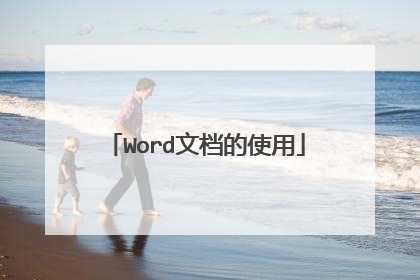
word的基本操作方法是什么?
word的基本操作方法是什么?01自动更新日期点击功能栏目的“插入”按钮,找到“日期”,点开,此时会弹出一个窗口,选择合适的时间后在右下方勾选“自动更新”,最后点击确定便可。02删除空白页我们使用文档的时候经常会遇到空白页无法删除的情况,用清除键根本不管用,这个时候该怎么办呢?很简单,我们只需要按下“Del”删除键即可。03插入电子印章首先,点击界面上方工具栏中的“插入”,单击“图片”,在其在下拉菜单中选择“来自文件”。然后,在弹出的窗口将事先准备好的点击印章图片插入进来,插入进来后,在图片右侧会出现一列功能选项,点击“布局选项”选择文字环绕方式为“浮于文字上方”。其次移动鼠标将该电子印章拖拽至文末落款处并调整好位置即可。04制作计算表以及快速计算首先,点击界面上方的“插入”,找到“表格”选项,根据自身需求选择创建的行与列的数量,依次填完相关数据后,找到“快速计算”按钮,根据情况分别选择“求和”、“平均值”、“最大值”以及“最小值”,具体流程可参考下图。05Word文本转语音朗读准备工作:千百年来,工具在人类历史发展的过程中都扮演着相当重要的角色。安装闪电文字语音转换软件,一款支持多种语音类型、多种输出格式、调节语音语速、音量、音调等功能的语音文字互转工具。准备工作完成后,打开闪电文字语音转换软件,按以下步骤进行操作即可。第一步,在操作界面左侧的两个功能栏目中根据需求选择文字转语音功能。第二步,将文本直接拖拽至界面中间的虚线框处或点击左上角添加文件按钮在弹出窗口将文本打开添加进来。第三步,添加进来后在右侧设置栏目根据需要选择转换的语音类型,输出的语音格式、音速、音量以及音调等,还可以对转换后的音频进行试听。第四步,系统默认储存位置为原文件夹,如需更改则点击右上角输出目录中的自定义,打开后方的文件夹图标,在弹出的界面进行设置即可。第五步,点击开始转换,待转换进度为100%时即可。
一、启动Word 2003 的三种方法: ⑴单击“开始”→“程序”→“办公软件”→“Microsoft Word”命令,启动Word 2003。⑵双击桌面上的Word 2003的快捷方式图标 ,启动Word 2003。⑶单击“开始”→“运行”命令,在弹出的“运行”对话框中键入“Winword”,单击“确定”按钮(或者按Enter键),启动Word 2003。无论用上面哪种方式启动Word 2003,都创建了一个空白文档,文档默认文件名为“文档1”,二、新建空白文档:⑴单击“文件”→“新建”命令,打开如图2.1.2所示的“新建”界面,单击“空白文档”图标。⑵单击“常用”工具栏上的“新建空白文档”按钮。⑶利用模板和向导创建文档。单击“文件”菜单中的“新建”命令,单击下方“本机上的模板”链接,打开“模板”对话框。单击一个文档类别选项卡,从中选择需要的模板样式。有些模板中还带有向导,可以根据向导的提示完成文档的建立。三、保存文档将已录入文本的文档以文件名“文件1.doc”保存在“D:Word练习”(若此文件夹不存在,请在D盘根目录下建立名为“Word练习”的文件夹)中。操作方法如下:①单击工具栏上的“保存”按钮,或者单击“文件”→“保存”命令,打开如图2.1.3所示的“另存为”对话框。②在“文件名”框中输入文件名 “文件1”。③在“保存位置”框中选择文档的保存文件夹:D:Word练习。 ④单击“保存”按钮,关闭“另存为”对话框,完成保存文件操作。提示:命名可根据文档的内容和自己的意思随意命名。四、关闭文档将文档“文件1”关闭。操作方法如下:⑴单击“文件1”文档窗口,使其成为当前窗口。 ⑵单击“文件1”窗口右上方的关闭按钮,或者单击“文件”→“关闭”命令。 ⑶如果在上一次保存“文件1”后一直没有对“文件1”进行任何修改,将不会有任何提示就关闭该文档,否则,会弹出如图2.1.4所示的提示框。若保存对文档所做的修改,单击“是”按钮,放弃修改单击“否”按钮,取消关闭操作单击“取消”按钮。
一、启动Word 2003 的三种方法: ⑴单击“开始”→“程序”→“办公软件”→“Microsoft Word”命令,启动Word 2003。⑵双击桌面上的Word 2003的快捷方式图标 ,启动Word 2003。⑶单击“开始”→“运行”命令,在弹出的“运行”对话框中键入“Winword”,单击“确定”按钮(或者按Enter键),启动Word 2003。无论用上面哪种方式启动Word 2003,都创建了一个空白文档,文档默认文件名为“文档1”,二、新建空白文档:⑴单击“文件”→“新建”命令,打开如图2.1.2所示的“新建”界面,单击“空白文档”图标。⑵单击“常用”工具栏上的“新建空白文档”按钮。⑶利用模板和向导创建文档。单击“文件”菜单中的“新建”命令,单击下方“本机上的模板”链接,打开“模板”对话框。单击一个文档类别选项卡,从中选择需要的模板样式。有些模板中还带有向导,可以根据向导的提示完成文档的建立。三、保存文档将已录入文本的文档以文件名“文件1.doc”保存在“D:Word练习”(若此文件夹不存在,请在D盘根目录下建立名为“Word练习”的文件夹)中。操作方法如下:①单击工具栏上的“保存”按钮,或者单击“文件”→“保存”命令,打开如图2.1.3所示的“另存为”对话框。②在“文件名”框中输入文件名 “文件1”。③在“保存位置”框中选择文档的保存文件夹:D:Word练习。 ④单击“保存”按钮,关闭“另存为”对话框,完成保存文件操作。提示:命名可根据文档的内容和自己的意思随意命名。四、关闭文档将文档“文件1”关闭。操作方法如下:⑴单击“文件1”文档窗口,使其成为当前窗口。 ⑵单击“文件1”窗口右上方的关闭按钮,或者单击“文件”→“关闭”命令。 ⑶如果在上一次保存“文件1”后一直没有对“文件1”进行任何修改,将不会有任何提示就关闭该文档,否则,会弹出如图2.1.4所示的提示框。若保存对文档所做的修改,单击“是”按钮,放弃修改单击“否”按钮,取消关闭操作单击“取消”按钮。

本文由 在线网速测试 整理编辑,转载请注明出处。

